怎么取消打印机的打印任务 如何取消打印机的打印任务
更新时间:2022-11-04 11:30:32作者:huige
很多人都会使用打印机来打印文档,有时候发现自己打印错了,就想要取消打印,只是很多人还不大清楚怎么取消打印机的打印任务吧,其实打开打印队列取消就可以了,本文这就给大家介绍一下取消打印机的打印任务的详细方法供大家参考。
方法如下:
1、首先我们右键开始菜单,打开“设置”。
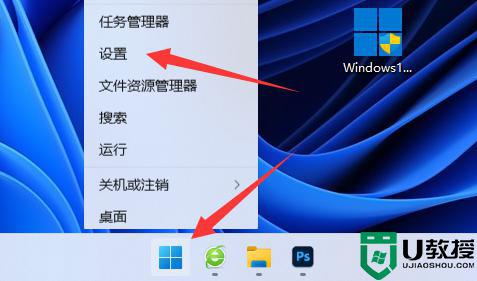
2、接着进入左边的“蓝牙和其他设备”。
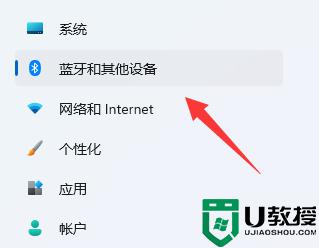
3、然后打开右边正在使用的打印机。
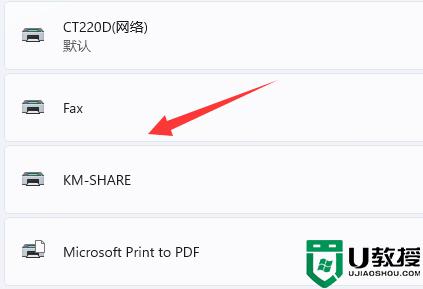
4、随后点击“打开打印队列”。
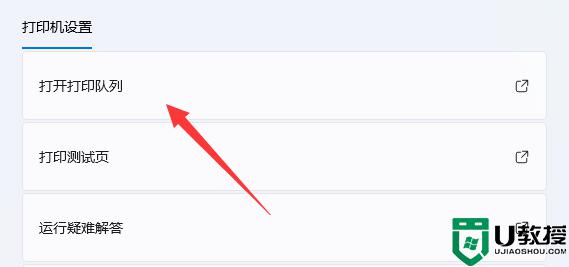
5、最后在左上角“打印机”里选择“取消所有文档”即可。
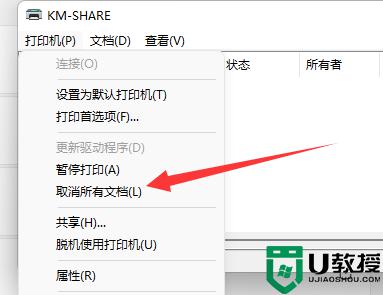
关于如何取消打印机的打印任务就给大家介绍到这里了,有需要的小伙伴们可以学习上面的方法来进行操作就可以了。
怎么取消打印机的打印任务 如何取消打印机的打印任务相关教程
- 打印机如何取消打印任务?
- win7打印机如何取消打印任务丨win7打印机取消打印任务解决方法
- 打印机任务怎么取消 打印错了怎么取消任务
- 电脑怎么取消打印任务 删除电脑打印任务的方法
- xp电脑如何取消打印机的打印任务【图文】
- 电脑怎么取消正在打印的文件 怎么取消打印机的打印任务
- 怎样取消打印机打印任务 电脑怎么取消正在打印的文件
- 怎么终止打印机任务 打印机结束打印任务方法
- 打印机清除打印任务方法 怎样终止打印机打印
- 怎么删除打印机任务 打印机残留任务怎么删除
- 5.6.3737 官方版
- 5.6.3737 官方版
- Win7安装声卡驱动还是没有声音怎么办 Win7声卡驱动怎么卸载重装
- Win7如何取消非活动时以透明状态显示语言栏 Win7取消透明状态方法
- Windows11怎么下载安装PowerToys Windows11安装PowerToys方法教程
- 如何用腾讯电脑管家进行指定位置杀毒图解

